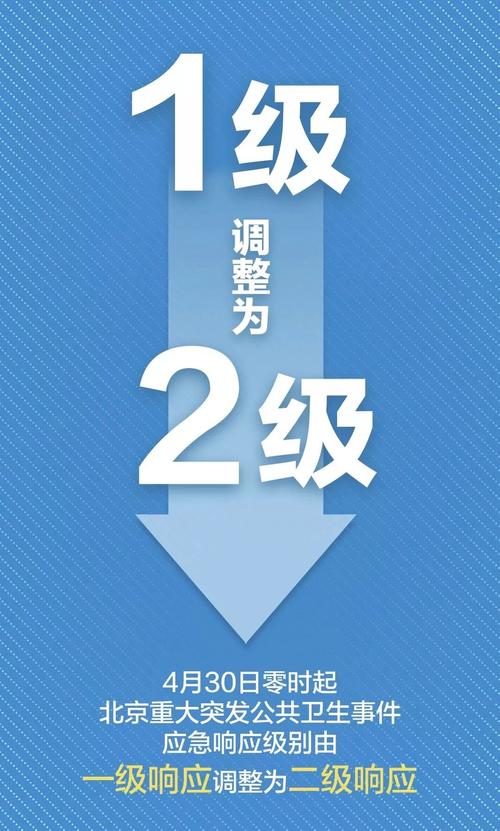在Excel中,可以通过以下步骤把所有单元格的大小都调成一样大小:
1. 选中需要调整大小的单元格区域。
2. 双击选中单元格区域的列头或行头之间的分隔线。这样Excel会自动调整单元格的大小,使其适应内容。
3. 如果需要调整单元格的大小为指定大小,可以选中需要调整大小的单元格区域,然后右键单击选中的单元格,选择“行高”或“列宽”选项。
4. 在弹出的对话框中,可以输入所需的行高或列宽,然后点击“确定”按钮即可完成调整。
另外,如果需要把整个工作表的单元格大小都调整为一样的大小,可以先选中整个工作表,然后按下“Ctrl”和“A”键,以选中所有单元格。接着按下“Ctrl”和“1”键,以打开“格式单元格”对话框。在对话框中选择“对齐”选项卡,然后在“单元格大小”下面的“列宽”和“行高”中输入所需的大小,最后点击“确定”按钮即可完成调整。
方法/步骤分步阅读
1
/7
打开excel表格,输入数据内容。
2
/7
选择所有数据行。
3
/7
右击鼠标,点击“行高”。
4
/7
输入一个合适的行高值,点击“确定”。
5
/7
再选择所有数据列,右击鼠标,点击“列宽”。
6
/7
输入一个合适的列宽值,点击“确定”。
7
/7
这样所有单元格的大小就都一致